- Windows 11을 사용하는 경우 키보드 언어가 자동으로 변경되는 문제가 발생했을 수 있습니다.
- 이것은 몇 가지 업데이트를 설치한 후에 발생할 수 있으며 특히 다시 전환할 수 없는 경우 매우 실망스러울 수 있습니다.
- 사용자는 바로 가기 키를 비활성화하면 문제가 해결될 수 있지만 문제가 해결되지 않을 경우 시도할 수 있는 몇 가지 다른 솔루션이 있음을 발견했습니다.

엑스다운로드 파일을 클릭하여 설치
이 소프트웨어는 일반적인 컴퓨터 오류를 복구하고 파일 손실, 맬웨어, 하드웨어 오류로부터 사용자를 보호하고 최대 성능을 위해 PC를 최적화합니다. 지금 3단계로 PC 문제를 해결하고 바이러스를 제거하세요.
- Restoro PC 수리 도구 다운로드 특허 기술과 함께 제공되는 (특허 가능 여기).
- 딸깍 하는 소리 스캔 시작 PC 문제를 일으킬 수 있는 Windows 문제를 찾습니다.
- 딸깍 하는 소리 모두 고쳐주세요 컴퓨터의 보안 및 성능에 영향을 미치는 문제를 해결하기 위해
- Restoro가 다운로드되었습니다. 0 이달의 독자.
MS Word, Excel 또는 PowerPoint와 같은 응용 프로그램을 사용하거나 입력할 때 키보드 언어가 자동으로 다른 언어(예: 영어)로 변경되는 경우가 있습니다.
컴퓨터는 일반적으로 특정 자판 배열을 사용하도록 설정되어 있지만 둘 이상의 언어를 설정하거나 사용자 지정 자판 배열을 생성하도록 Windows 11을 구성할 수도 있습니다.
이렇게 하면 다음을 수행할 수 있습니다. Windows 11에서 언어를 쉽게 변경, 필요할 때마다.
이중 언어를 구사하거나 여러 언어로 입력하는 경우 다른 언어를 사용해야 할 때마다 키보드 간에 전환하는 것보다 쉽습니다.
그러나 자동으로 변경되는 경우 특히 사용하지 않는 경우 상당히 성가실 수 있습니다. 다국어 키보드와 갑자기 중간에 다른 언어가 나타나서 당신의 기차를 방해합니다. 생각.
키보드 레이아웃이 계속 전환되는 이유는 무엇입니까?
호환되지 않는 타사 앱으로 인해 발생할 수 있습니다. 손상된 사용자 프로필의 결과일 수도 있지만 컴퓨터를 시작할 때 키보드 레이아웃이 계속 전환되는 경우 빠른 시작이 원인일 수 있습니다.
일반적으로 컴퓨터를 종료하면 먼저 열려 있는 모든 프로그램을 닫은 다음 모든 프로세스를 중지한 다음 최종적으로 종료합니다.
실행 중인 각 프로그램은 다음 프로그램으로 넘어가기 전에 완전히 닫아야 하기 때문에 이 프로세스가 더 오래 걸리며, 열려 있는 앱 수에 따라 몇 분 정도 기다려야 할 수 있습니다.
빠른 시작을 활성화하면 PC를 종료한 후 PC가 훨씬 빠르게 시작됩니다. 그러나 PC에 연결된 드라이버 및 장치에 문제가 발생할 수 있으며, 이로 인해 키보드 레이아웃이 무작위로 전환됩니다.

이 문제는 키보드 단축키를 활성화하여도 발생할 수 있습니다. 일반적으로 이렇게 하면 컴퓨터를 더 쉽게 사용할 수 있습니다. 문제는 레이아웃을 전환하는 기본 키보드 단축키가 활성화되어 있으면 실수로 발생할 수 있다는 것입니다.
타이핑 중에 이런 일이 발생하면 입력 언어와 레이아웃이 자동으로 변경되지만 때로는 성가실 수 있습니다.
아래 나열된 솔루션을 사용하여 문제를 쉽게 수정하고 키보드 언어가 자동으로 전환되는 것을 방지할 수 있습니다.
Windows 11에서 키보드 언어가 자동으로 변경되면 어떻게 해야 합니까?
1. 사전 로드 키 삭제
- 누르세요 창 키, 유형 레지스트리 편집기 클릭 열려있는.

- 다음 주소를 붙여넣기 주소창 그런 다음 치다 입력하다.
HKEY_USERS\.DEFAULT\키보드 레이아웃\Preload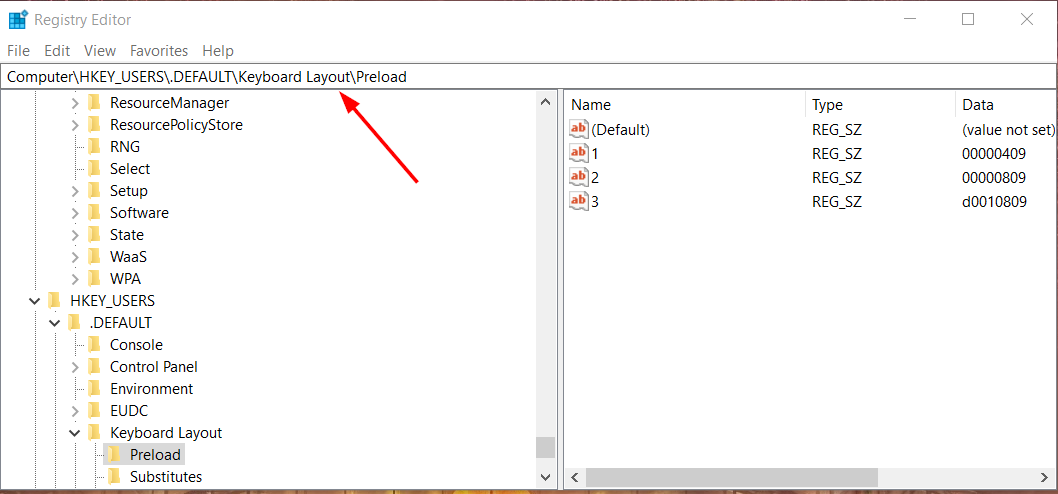
- 왼쪽 창에서 마우스 오른쪽 버튼을 클릭하고 삭제 미리 로드 키 (폴더).
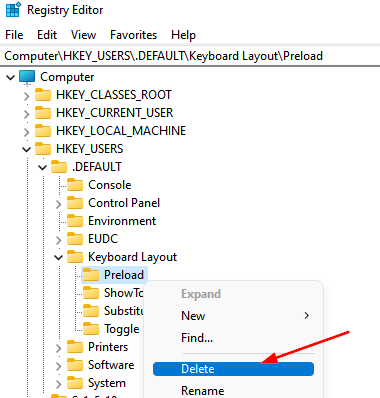
- 레지스트리 편집기를 닫고 PC를 다시 시작하십시오.
2. Powershell 명령 실행
- 누르세요 창 키, 유형 파워쉘 검색 창에서 선택하고 관리자로 실행합니다.

- 다음 명령을 입력하고 누르십시오 입력하다 각각 다음:
$1 = New-WinUserLanguageList en-US$1.add("ar-EG")Set-WinUserLanguageList $1

- 이제 PC를 다시 시작하십시오.
3. 각 창에 대해 다른 입력 설정
- 누르세요 창 키 및 선택 설정.

- 로 이동 시간 및 언어 왼쪽 창에서

- 고르다 타자 오른쪽 창에서.

- 아래로 스크롤하여 선택 고급 키보드 설정.

- 아래에 입력 방법 전환, 확인하다 앱 창마다 다른 입력 방법을 설정하겠습니다..

- PC를 다시 시작합니다.
4. 키보드 드라이버 업데이트
- 누르세요 창 키, 유형 기기 관리자 검색창에서 클릭하고 열려있는.

- 로 이동 키보드, 선택한 키보드를 마우스 오른쪽 버튼으로 클릭하고 드라이버 업데이트.
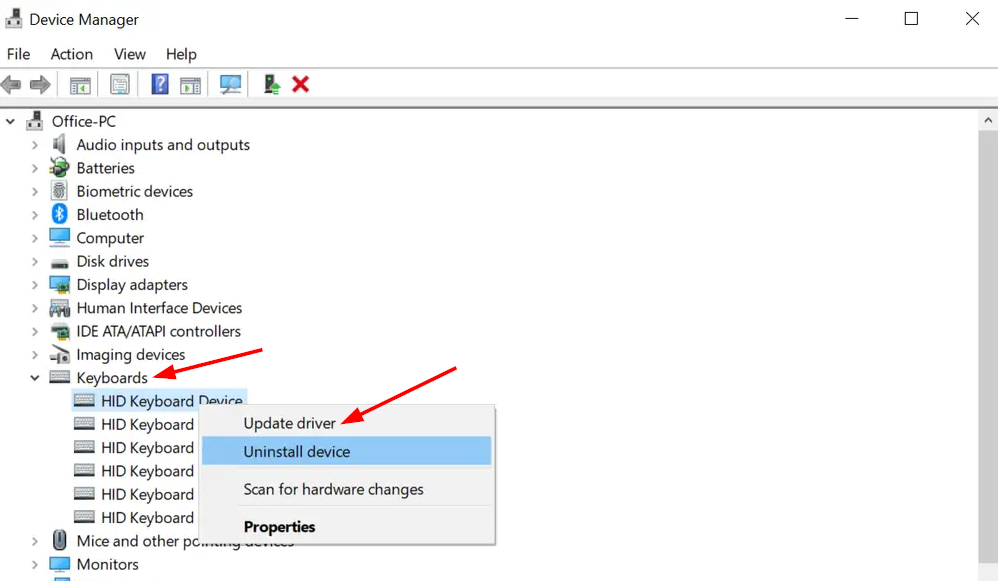
- 에서 드라이버 업데이트 창, 선택 자동으로 드라이버를 검색합니다.

전문가 팁: 일부 PC 문제는 특히 리포지토리가 손상되었거나 Windows 파일이 누락된 경우 해결하기 어렵습니다. 오류를 수정하는 데 문제가 있는 경우 시스템이 부분적으로 손상되었을 수 있습니다. 컴퓨터를 스캔하고 결함이 무엇인지 식별하는 도구인 Restoro를 설치하는 것이 좋습니다.
여기를 클릭 다운로드하고 복구를 시작합니다.
또는 모든 수동 단계를 건너뛰고 다음을 선택할 수 있습니다.드라이버 수정드라이버를 자동으로 찾고, 다운로드하고, 설치하는 타사 도구입니다. 모든 드라이버 관련 문제에 대한 포괄적인 솔루션을 제공합니다.
이 도구를 사용하면 PC가 최상의 상태로 작동하여 성능이 향상되고 모든 드라이버가 최신 상태인지 확인할 수 있습니다. 안심하고 사용하실 수 있으니 걱정은 모두 잊으실 거에요.
Windows가 내 키보드를 감지하지 못하는 이유는 무엇입니까?
컴퓨터를 키보드에 연결하는 케이블이 느슨하거나 제대로 연결되지 않았을 수 있습니다. 컴퓨터에서 키보드를 분리했다가 다시 연결합니다. 완료되면 PC를 다시 시작하여 문제가 해결되는지 확인합니다.
유선 키보드를 사용하는 경우 USB 포트에 결함이 있을 수 있습니다. 무선 키보드를 사용하는 경우 키보드 또는 드라이버 문제 때문일 수 있습니다.
- FIX: Windows 10/11이 자체적으로 키보드 언어를 전환함
- Windows 11에서 키보드 레이아웃을 변경하는 방법
- Windows 11이 키보드를 감지하지 못합니까? 이 수정 사항 적용
- Windows 11에서 표시 언어를 변경할 수 없습니까? 수정 사항은 다음과 같습니다.
때로는 단순히 교체해야 하는 결함이 있는 키보드일 수 있습니다. 당신은 할 수 있습니다 권장 PC 키보드 라이브러리 확인 효율적인 것을 얻으십시오.
그러나 나가서 새 키보드를 구입하기 전에 다른 컴퓨터에서 테스트하여 컴퓨터에 결함이 없는지 확인하십시오.
키보드 PC에서 언어를 전환하려면 어떻게 합니까?
다국어를 구사하고 언어를 자주 전환하는 경우 아래 단계를 사용하여 쉽게 전환할 수 있습니다.
- 누르세요 창 키를 누르고 클릭 설정.

- 고르다 시간 및 언어 왼쪽 창에서 다음을 클릭합니다. 언어 및 지역.
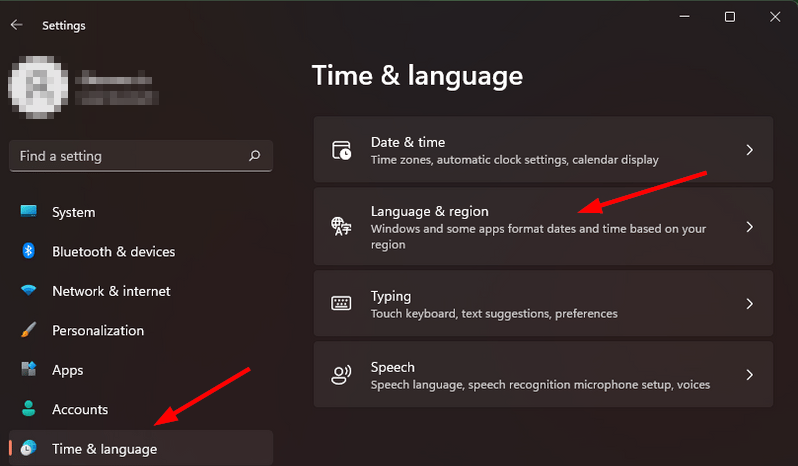
- 입력 언어 옆에 있는 가로 점을 클릭하고 언어 옵션.

- 고르다 키보드 추가.
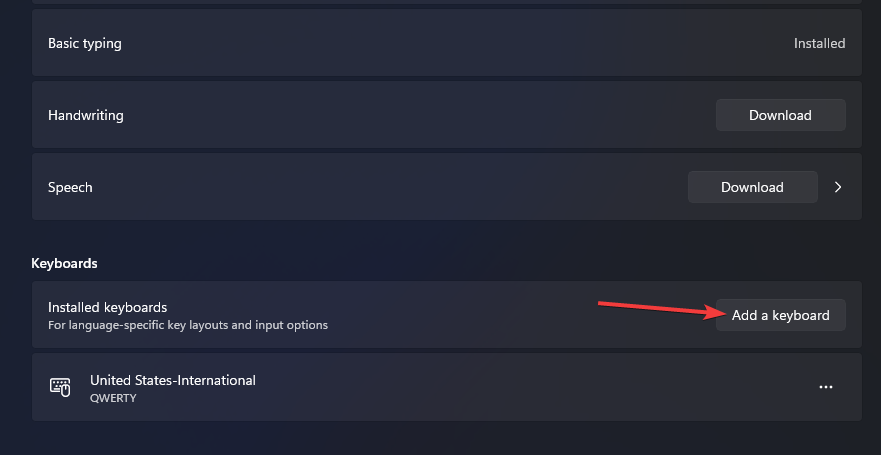
Windows에서 키보드 레이아웃이 계속 변경되면 어떻게 해야 합니까?
바로 가기 키를 사용하면 시간을 크게 절약할 수 있습니다. 마우스와 키보드 사이를 전환하는 수고를 덜어줍니다. 키보드에 손을 올려 놓으면 생산성과 효율성이 향상될 수 있다는 점에는 의심의 여지가 없습니다.
그러나 때때로 설정을 변경하고 작업을 방해할 수 있어 불편을 겪을 수 있습니다. 사용이 마음에 들지 않으면 비활성화할 수 있습니다.
바로 가기 키를 비활성화하려면 다음 단계를 따르세요.
- 누르세요 창 키 및 선택 설정.

- 로 이동 접근성 그리고 선택 건반.

- 아래에 고정, 필터 및 토글 키, 키보드 단축키를 끕니다. 고정 키 옵션.

때로는 언어 팩에 문제가 있을 수 있지만 걱정하지 마십시오. 우리의 훌륭한 가이드는 발생하는 모든 오류를 해결하는 데 도움이 될 수 있습니다.
키보드 언어를 변경하는 것 외에도 다음을 수행할 수 있습니다. 표시 언어 변경 다른 지역에 있거나 다국어를 구사할 때 편리합니다.
키보드 언어가 자동으로 변경되는 이 문제를 해결할 수 있기를 진심으로 바랍니다. 귀하에게 가장 적합한 솔루션이나 추가 제안 사항이 있는 경우 귀하의 의견을 듣고 싶습니다. 아래에 의견을 남겨주세요.
 여전히 문제가 있습니까?이 도구로 수정하세요.
여전히 문제가 있습니까?이 도구로 수정하세요.
- 이 PC 수리 도구 다운로드 TrustPilot.com에서 우수 평가 (다운로드는 이 페이지에서 시작됩니다).
- 딸깍 하는 소리 스캔 시작 PC 문제를 일으킬 수 있는 Windows 문제를 찾습니다.
- 딸깍 하는 소리 모두 고쳐주세요 특허 기술 문제를 해결하기 위해 (독자 전용 할인).
Restoro가 다운로드되었습니다. 0 이달의 독자.
![Windows 10 업데이트 후 키보드 및 마우스가 작동하지 않음 [FIX]](/f/ad3147b63b9c4daac8e7a06ca1c13cfd.jpg?width=300&height=460)

![구입해야 할 최고의 PC 키보드 6 가지 [2021 가이드]](/f/fcdeac5a48ea434963e03e2ab8f183bd.jpeg?width=300&height=460)